¿Eliminaste accidentalmente archivos importantes en tu Synology NAS?
No te preocupes. Wondershare Recoverit puede recuperar tus archivos perdidos en tan solo 3 pasos. El software de recuperación de datos NAS definitivo y profesionales totalmente fiable y 100% seguro.
Un Synology NAS es esencial para construir un almacenamiento en la nube privada que mantiene tus archivos fácilmente accesibles y seguros. Sin embargo, si deseas mejorar la seguridad de tus documentos vitales y simplificar la gestión de tu red, necesitarás la ayuda de soluciones como ZeroTier.
Al igual que Wireguard yOpenVPN, Zerotier funciona perfectamente en Synology, lo que lo convierte en la solución perfecta para aumentar la seguridad. Sin embargo, la instalación puede resultar algo confusa para aquellos que la realizan por primera vez. Aprende cómo instalar ZeroTier en Synology NASen unos simples pasos.
¿Qué es ZeroTier VPN?
ZeroTier no es una simple red privada virtual (VPN). Es una VPN y SD-WAN integrados en una sola solución que simplifica la gestión de redes y minimiza la latencia de un solo golpe
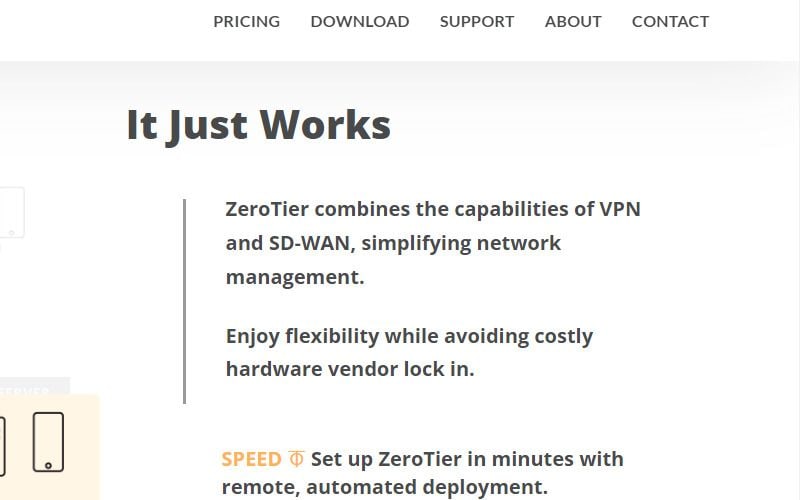
Utiliza su propio protocolo, ofrece cifrado de 256 bits de extremo a extremo y funciona en una red red entre iguales (P2P).
Con ZeroTier en Synology, puedes agregar de manera fluida múltiples clientes remotos, permitiéndoles comunicarse sin obstáculos como si estuvieran en la misma ubicación exacta.

ZeroTier tiene un plan gratuito robusto que es adecuado para usuarios individuales sin necesidades extensas. Dependiendo de sus necesidades únicas, los desarrolladores, las pequeñas empresas y las empresas pueden elegir entre los planes Profesional, Empresarial y de Empresa.
Ventajas de utilizar ZeroTier VPN para Synology NAS
La mayor ventaja de utilizar ZeroTier reside en su funcionalidad P2P. Mientras que las VPN tradicionales ofrecen conexiones seguras y cifradas entre clientes a través de servidores remotos, ZeroTier elimina al intermediario. Permite que diferentes dispositivos se conecten directamente entre sí.
La conexión sigue estando completamente cifrada y casi impenetrable para terceros, siendo aún más segura al eliminar el enrutamiento de tráfico innecesario.
En cierto sentido, eso significa que en realidad no es una VPN en absoluto. Una VPN sirve para conectar redes o clientes en una red a través de servidores remotos. ZeroTier conecta los clientes entre sí, construyendo la red en el proceso y realizando las mismas funciones como si todos los clientes estuvieran conectados físicamente (como a través de Ethernet). Por lo tanto, se asemeja más a una solución de Red de Área Global o a una Red Distribuida Virtual (VDN) en lugar de una simple VPN.
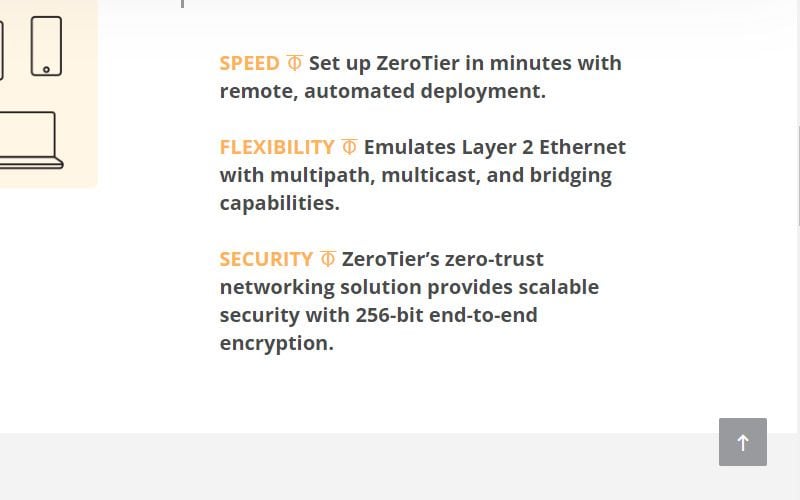
Esta funcionalidad P2P ofrece el beneficio adicional de minimizar la latencia La conexión no tiene que pasar por servidores remotos ni enrutarse, por lo que ZeroTier puede ofrecer velocidades excelentes sin apenas retrasos.
Más información:Recuperar archivos borrados del Synology NAS
¿Cómo configurar ZeroTier VPN en un Synology NAS?
Si bien ZeroTier es totalmente compatible con Synology NAS, no es posible instalarlo directamente. Primero deberás comenzar con Docker.
Echa un vistazo a continuación para descubrir cómo instalar ZeroTier con Docker en Synology.
Paso 1Configurar Synology para instalar Docker
Para comenzar con el pie derecho, primero deberás configurar tu Synology NAS y prepararlo para la instalación de Docker. Todo el proceso es bastante simple, pero deberás tener cuidado, ya que necesitarás acceso root SSH. Si cometes un error, podría traer problemas.
Querrás seguir los siguientes pasos:
- Inicia sesión en tu cuenta de Synology.
- Ir aPanel de control;
- Ir aTerminal y SNMP;
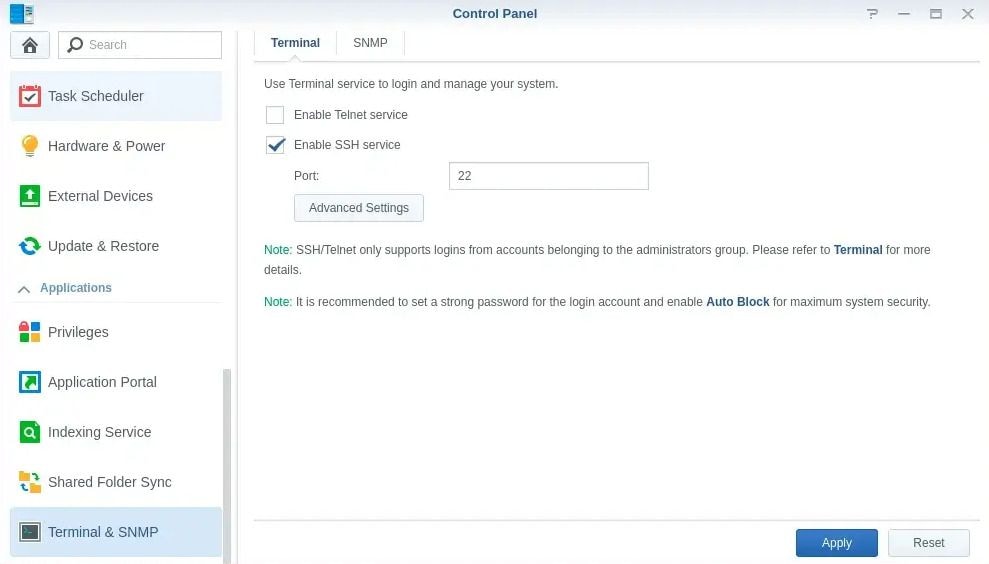
- Haga clic en Activar servicio SSH;
- Haga clic enSolicitar.
Cuando hayas habilitado el servicio SSH, inicia sesión utilizando la misma contraseña y nombre de usuario que tu cuenta principal de Synology.
Ve a tu cuenta root, crea un nuevo script y sigue los comandos del documento de ZeroTier.
Paso 2Instalar Docker
Docker es la plataforma más comúnmente utilizada que se basa en la virtualización a nivel del sistema operativo para permitirte probar e implementar aplicaciones y programas rápidamente.
Considerando su popularidad, no sorprende que Synology ofrezca soporte oficial para Docker, lo cual necesitarás para instalar ZeroTier.
Para instalar Docker en tu Synology NAS, sólo tienes que seguir unos sencillos pasos:
- Visite la Interfaz Gráfica de Usuario (GUI) del sitio web de Synology.
- Haga clic enCentro de paquetes;

- Escribe "Docker" en la barra de búsqueda.
- Haga clic en la aplicaciónDocker;
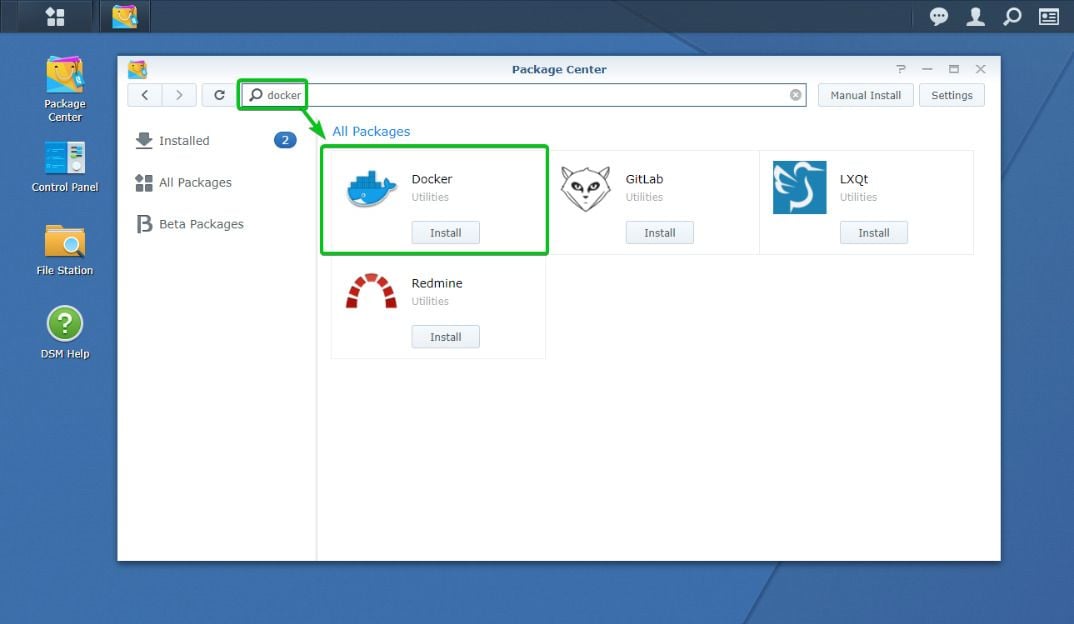
- SeleccioneInstalar;
- Seleccione su volumen de instalación y haga clic enSiguiente;
- SeleccioneAplique.
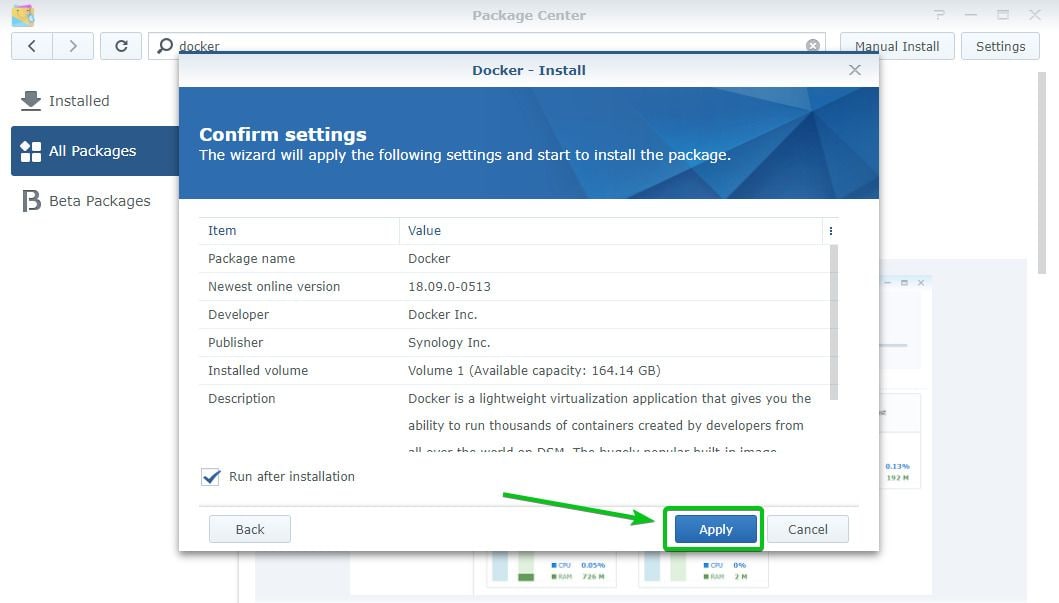
Docker puede tardar algún tiempo en terminar su instalación. Una vez completado, puede acceder a Docker desde Centro de paqueteso desde la GUI web de Synology. A continuación, vuelva a su terminal Synology y utilice la conexión SSH.
Paso 3Instalar y configurar ZereTier en Synology NAS
Con el Docker en funcionamiento, puede empezar a instalar ZeroTier en el Synology NAS:
- Ve al Terminal de Synology.
- Crea un directorio para almacenar la identidad y la configuración de ZeroTier.

- Despliega el contenedor Docker.
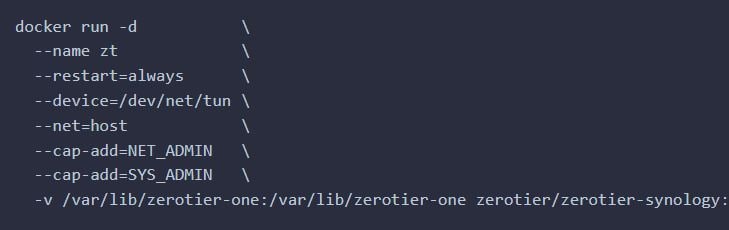
Lo único que queda por hacer es vincular tu NAS Synology a la red ZeroTier.
Paso 4Vincular Synology a la red ZeroTier.
Para vincular ZeroTier Network y Synology, tendrás que seguir los pasos siguientes:
- Vaya al panel de control de ZeroTier;
- Buscar ID de red;
- Vaya a Terminal Synology;
- Ejecuta el comando para unirte a tu red utilizando el ID de red.

Una vez que hayas completado los pasos anteriores, ve al panel de control de ZeroTier y habilita la conexión de Synology a tu red. Con esto, la instalación de ZeroTier en tu NAS Synology está completa.
Conclusión
Si bien la instalación de ZeroTier puede parecer confusa a primera vista, no debería llevarte mucho tiempo completarla. Asegúrate de seguir la documentación original de ZeroTier al pie de la letra para asegurarte de no cometer errores que puedan complicar los procesos.
Con ZeroTier instalado, puedes volver al trabajo y garantizar una conexión fluida y segura con todos los dispositivos de tu red.
Para Windows XP/Vista/7/8/10/11.
Para macOS X 10.10 - macOS 13.
